AutoCAD è uno dei software CAD più utilizzati e apprezzati che consente di creare progetti incredibilmente complessi e realistici utilizzando solo il computer e le capacità di progettazione.
Il software CAD ti offre un potere di creazione illimitato, non importa se sei un architetto, ingegnere, artista o semplicemente appassionato di progettare i tuoi mobili.
Questo tipo di software può essere utilizzato sia nella progettazione di elementi 2D, sia anche di modelli 3D, offrendo una serie infinita di strumenti e possibilità.
La trasformazione dei file DWG / DWF in PDF consente alle persone a cui presenterai il tuo lavoro di comprenderne meglio i dettagli.
Ciò significa anche che chiunque abbia un lettore PDF può accedere alle informazioni nei tuoi file. Inoltre, i tuoi clienti / colleghi non hanno bisogno di avere esperienza nell'utilizzo di software CAD per comprendere il concetto.
Per questi motivi, in questo articolo, esploreremo alcune delle migliori opzioni software sul mercato che ti consentono di trasformare facilmente i tuoi file AutoCAD in PDF.
Qual è il miglior software di conversione da file AutoCAD a PDF?
1Adobe Acrobat

Il lavoro può essere svolto in pochi minuti quando si utilizza Adobe Acrobat. In primo luogo, ti sentirai sempre come a casa quando vedrai quell'interfaccia dall'aspetto pulito.
Tuttavia, ciò che conta veramente sono i principali vantaggi di questa soluzione PDF professionale. Bene, tutti gli utenti apprezzano la possibilità di confrontare due formati di documenti e convertire i file in vari formati.
Ciò include chiaramente la possibilità di convertire i file AutoCAD in PDF. Questo è ciò che ti ha portato qui in primo luogo, quindi assicurati che un'opzione così ingegnosa faccia parte del pacchetto.
CONSIGLIO RAPIDO: Per abilitare la conversione da AutoCAD a PDF, è necessaria l'ultima versione. Anche la creazione di una chiave di registro specifica per la funzionalità su Windows è obbligatoria:
- Apri prima l'Editor del Registro di sistema.
- Nell'Editor del Registro di sistema, vai a
HKEY_LOCAL_MACHINE \ SOFTWARE \ (Wow6432Node) \ Adobe \ Adobe Acrobat \ DC \ FeatureState- Sotto FeatureState, è necessario creare una chiave di tipo DWORD.
- Nominalo bEnableODAWorkflow.
- Quindi, modifica il suo valore in 1.
- Ora puoi chiudere l'Editor del Registro di sistema.
⇒ Scarica Adobe Acrobat qui
Non riesci ad accedere all'Editor del Registro di sistema? Le cose non sono così spaventose come sembrano. Dai un'occhiata a questa guida e risolvi il problema rapidamente.
2
Convertitore da AnyDWG a PDF
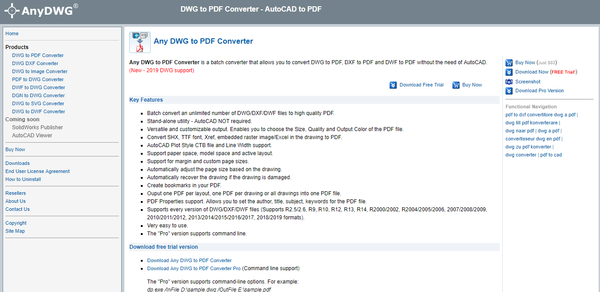
AnyDWG è un ottimo strumento che ti consente di convertire facilmente i formati di file DWG, DXF e DWF in PDF.
AnyDWG è pieno di funzioni utili. Può ridimensionare automaticamente la pagina in base ai dati memorizzati nel file e può anche recuperare il disegno nel caso in cui venga danneggiato.
Ciò che distingue questo software dalla massa è la sua capacità di impostare i file di output per creare un solo PDF per ogni layout, un PDF per ciascuno dei disegni o per spostare ogni bit di informazione in un unico file PDF.
Questa funzione ti consente di avere il pieno controllo sul modo in cui utilizzerai le informazioni una volta trasformate.
Ecco alcuni dei file Le migliori caratteristiche trovato in AnyDWG:
- Può personalizzare l'output: dimensioni, qualità, colore dell'output, ecc.
- Non richiede AutoCAD per funzionare
- Converte tutti i caratteri SHX, TTF, le immagini raster incorporate o le tabelle Excel
- Impostazioni di layout attive
- Può creare segnalibri all'interno del tuo PDF: ti consente di navigare facilmente nel file PDF
- Supporta tutte le versioni di file DWG, DXF e DWF
⇒ Scarica AnyDWG PDF Converter
3AutoDWG

AutoDWG è un'altra fantastica opzione software che ti dà la possibilità di trasformare facilmente i tuoi file AutoCAD (.DWG, .DWF, .DXF) in formato PDF.
AutoDWG ti consente di scegliere un layout o un livello specifico da trasformare e il processo di conversione non influisce su TTF (True Type Font).
Puoi facilmente cercare TTF nel tuo nuovo file PDF, senza problemi. È possibile impostare autorizzazioni diverse per utenti diversi e utilizzarlo per la stampa, la copia degli appunti, ecc.
Puoi anche personalizzare la larghezza della linea e offre pieno supporto per l'importazione di file CTB.
La qualità dell'output per il processo di conversione AutoDWG è estremamente buona. Questo software utilizza il riconoscimento intelligente degli oggetti e hai anche la possibilità di impostare password e crittografare i dati all'interno del tuo PDF.
⇒ Scarica AutoDWG
4AConvert

AConvert è un altro ottimo strumento che ti consente di trasformare in modo semplice ed efficiente i tuoi file AutoCAD (.DWG, .DWF, .DXF) in un file PDF, senza perdere nessuna informazione.
Questo strumento è molto utile per le persone che non vogliono scaricare alcun software di terze parti.
Puoi semplicemente visitare il sito Web di Acoverter, scegliere l'opzione PDF dal menu laterale e sei pronto per caricare il tuo file.
Dopo aver selezionato il file CAD che desideri trasformare, puoi selezionare il formato del file di output e premere "Converti ora".
⇒ Prova AConvert
5Zamzar
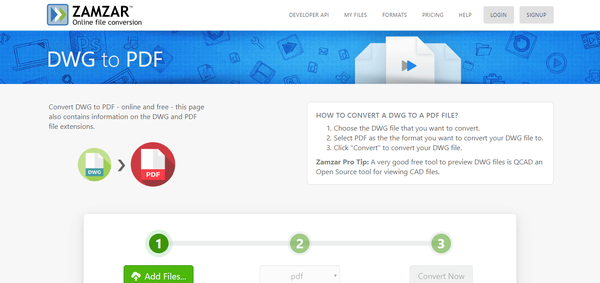
Zamzar è un altro ottimo strumento online che può aiutarti a trasformare i tuoi file AutoCAD in formato PDF.
Come nel caso dello strumento di conversione online citato in precedenza, Zamzar può essere molto utile se devi trasformare i file in movimento.
Poiché si trova interamente online, Zamzar ha capacità limitate quando si tratta di impostare il modo in cui sarà il tuo file di output.
Per utilizzare Zamzar, è necessario visitare la loro pagina Web, caricare il file DWG che si desidera convertire, selezionare il formato di output come PDF e quindi fare clic su "Converti". Il processo di solito richiede meno di un minuto.
⇒ Prova Zamzar
In questo articolo, abbiamo esplorato alcune delle migliori opzioni software sul mercato nel 2019 che ti consentono di trasformare facilmente i formati di file AutoCAD in PDF.
Puoi scegliere le opzioni di terze parti presentate in questo articolo se hai bisogno di risultati più personalizzati o utilizzare gli strumenti online in movimento.
Non esitate a farci sapere se questo articolo vi ha aiutato utilizzando la sezione commenti che trovate di seguito.
Domande frequenti: ulteriori informazioni sui file DWG
- Come faccio ad aprire un file DWG in Windows 10?
Per aprire un file DWG in Windows 10, vai al menu principale e seleziona File > Aperto. Se la tua versione non è supportata, consulta questa guida dedicata.
- Come faccio ad aprire un file DWG senza AutoCAD?
Se desideri aprire un file DWG senza AutoCAD, prova AutoDesk per risultati rapidi.
- Come posso convertire un file DWG in PDF senza AutoCAD?
Per convertire un file DWG in PDF senza AutoCAD, tutto ciò di cui hai bisogno è una soluzione PDF professionale come Adobe Acrobat.
Nota dell'editore: Questo post è stato originariamente pubblicato nel giugno 2019 e da allora è stato rinnovato e aggiornato nell'aprile 2020 per freschezza, accuratezza e completezza.
- adobe
- AutoCAD
 Friendoffriends
Friendoffriends



![Tutti i problemi risolti dall'aggiornamento cumulativo di Windows [maggio 2014]](https://friend-of-friends.com/storage/img/images/all-the-issues-fixed-by-windows-update-rollup-[may-2014].jpg)